1、通过快捷键Command+Option+Esc调出强制退出窗口,选择无响应程序并点击“强制退出”;2、点击苹果菜单选择“强制退出…”终止目标应用;3、使用活动监视器查找异常进程,点击“X”按钮强制结束;4、在终端输入kill -9 PID或killall命令强制关闭程序。
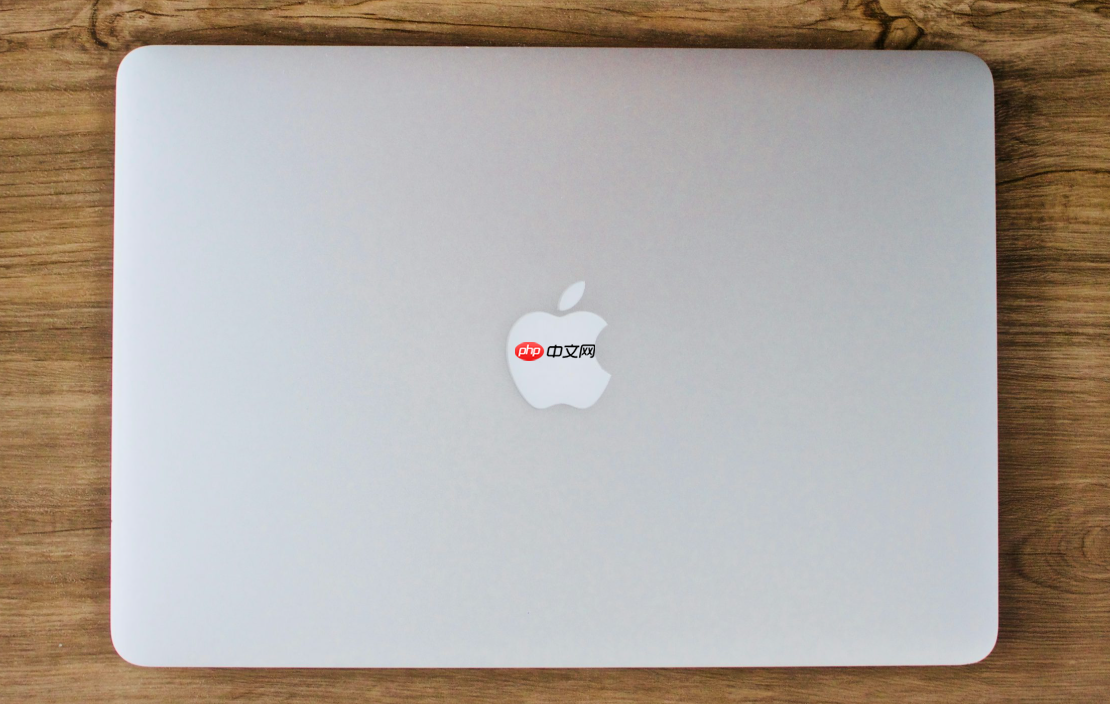
如果您在使用Mac时遇到某个程序无响应或卡住的情况,系统可能无法正常关闭该应用程序。此时需要通过强制退出的方式来终止程序运行。
本文运行环境:MacBook Pro,macOS Sonoma
通过键盘快捷键可以快速调用“强制退出”窗口,适用于大多数无响应的应用程序。
1、同时按下 Command(⌘)+ Option(⌥)+ Esc 三个键。
2、在弹出的“强制退出”窗口中,选择您想要关闭的无响应程序。
3、点击“强制退出”按钮,确认终止该程序。
当鼠标仍可操作但程序无响应时,可通过屏幕左上角的苹果标志进行强制退出操作。
1、点击屏幕左上角的 苹果标志()。
2、在下拉菜单中找到并选择“强制退出…”选项。
3、在打开的窗口中选中目标程序,然后点击“强制退出”。
活动监视器提供更底层的进程管理功能,可用于结束顽固程序或后台任务。
1、打开“启动台”,搜索并进入“活动监视器”应用。
2、在CPU或内存标签页中查找占用异常或无响应的进程。
3、选中目标进程后,点击工具栏上的“X”按钮。
4、在弹出确认框中选择“强制退出”以终止该进程。
对于高级用户,可通过终端命令精确控制进程的终止,尤其适合无法通过图形界面关闭的程序。
1、打开“聚焦”搜索(Command + 空格),输入“终端”并打开。
2、输入命令 ps aux | grep 应用名称 查找目标程序的进程ID(PID)。
3、使用命令 kill -9 PID 强制终止该进程,其中PID为查到的实际数字。
4、若知道程序的完整名称,也可直接使用 killall 程序名 命令。
以上就是mac怎么强制退出程序_mac强制退出程序的方法的详细内容,更多请关注php中文网其它相关文章!

每个人都需要一台速度更快、更稳定的 PC。随着时间的推移,垃圾文件、旧注册表数据和不必要的后台进程会占用资源并降低性能。幸运的是,许多工具可以让 Windows 保持平稳运行。




Copyright 2014-2025 https://www.php.cn/ All Rights Reserved | php.cn | 湘ICP备2023035733号